Več načinov vrnitve varnega načina v sistemu Windows

- 4303
- 523
- Clinton Boehm
Najverjetneje niti v sedmih Windows niti v različici XP se vam ne bo treba tako pogosto zagnati v ta način varnega obratovanja. Kljub temu, le redko, kar se imenuje, ampak primerno, to moraš storiti. Zato mora biti možnost tega vedno pri roki in te naloge ne smete pustiti, ki ni rešena - sistem ne gre v varen način.

Imenovanje varnega režima
Zakaj morate nenadoma vklopiti:
- Če se nenadoma med običajnim obremenitvam sproži program, ki krši vse nadaljnje delo. V varnem načinu je ta program iz avtomobilske mape Automobile ali ne bo predstavljen iz registra. Dodana vam je, da normalno izbrišete in ponovno nalagate program.
- Če ste namestili neuspešen gonilnik naprave, ki nam tudi ne omogoča normalnega vstopa v sistem, lahko vnesete varni način, ko so nameščeni samo preprosti gonilniki, in izbrisate brez vrednosti.
- Če sistem ne deluje normalno zaradi napak v registru, lahko register odprete v varnem načinu z istim servisnim programom, ki je vključen v nabor Windows, izbrišete nepotrebne parametre ali celotne odseke in ponovno vstavite že delovni sistem.
- Na koncu, kot rezultat vsake hude okvare, po nujnih primerih, zasilni izhod iz sistema, po sebi ni mogoče samodejno naložiti po naslednjem nalaganju na običajen način, ampak ponuditi, da izberete meni za nalaganje, ki bo, ki bo najpomembnejša točka, v kateri bo varen.

Vključitev varnega načina v Windows
Pozorni smo na drug pomemben dejavnik - pri nalaganju tega "storitev" sistemske datoteke AutoExec se ne zaženejo.Netopir in konfiguracija.Sys.
Nalaganje v varnem načinu lahko izvedete v meniju za zagon, če po aktiviranju obremenitve prenosnika po vklopu napajanja zadrževanje tipke F8 pritisnete.
Če se vaš prenosnik ne naloži v razstavljenem načinu - je to priložnost, da ukrepamo za odpravo napake, kar pomeni, da ima sistem napako, ki zahteva odpravo.
Prvi preprosti koraki
Vsa dejanja za obnovo dostopa do dela v varnem načinu je mogoče zbrati v istem globalnem procesu obnove. Če želite to narediti, skozi glavni meni s gumbom "Start" gremo na "Nadzorno ploščo" in izberemo "Obnovitev sistema". Kliknite gumb DA in počakajte na rezultat. Na koncu postopka morate računalnik znova zagnati "iz nič" in poskusiti po F8 pridobiti zagonski meni.
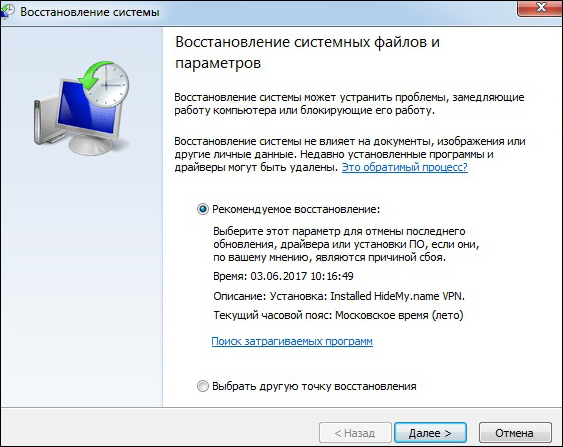
Sistemsko obnovitev v sistemu Windows
Druga stvar je, če sistem načeloma ni na voljo. Razlogi za to so:
- škoda na datotečnem sistemu prenosnika;
- okvare strojne opreme;
- prehranske okvare;
- prisotnost globalnega virusnega napada na ravni CMO ali registra (spreminjanje parametrov prenosa ali odklop informacij o varnem načinu).
Vzroki za globalno naravo
Prvič, skoraj zagotovo se ni mogoče izogniti preurejanju sistema na prenosnem računalniku (ali namiznem računalniku). In priporočamo, da to storite tako, da oblikujete sistemski disk, na katerem je sistem prej stal. Od tod zaključek - spretno morate organizirati shranjevanje informacij v računalniku, ponujamo najboljšo možnost:
- V sistemu (c :, in ni nepotrebnih izvlečkov) ohranjamo sam sistem in vse nameščene programe - za to s spretnim delom, ko veste, kaj želite, bo 200 GB dovolj.
- Na "Uporabnik za zadevo" (D :) - Vse informacije o delu: dokumentacija, tabele, grafika, razvoj - bolje je poudariti več - 300 GB.
- Na "Uporabnik za dušo" (E :) - vsa glasba, toniranje, slike - obstaja veliko 100 GB, čeprav seveda vsem je odvisno od tega, zakaj je ta prenosnik potreben.
- Na "Namestitev" (F :) - Vse instalacije - 100 GB.
- Na "varnostni kopiji" (G :) - 100 GB za vsakega gasilca za prenos informacij, včasih je to potrebno.

Lokalni diski
Seveda se lahko prepirate o zgornjih količinah, toda na to idejo - "c - in vse ostalo" - ne ovira poslušanja. Zdaj, če sistem preuredite, lahko varno formatirate sistemski disk. Po oblikovanju dobite popolnoma čisti disk, ne boste imeli niti enega programa, vendar jih imate na disku "Instalacija", vendar v zadnjem letu niste izgubili dela - vse je na D D.
Pogosto je težava, ko se varen režim ne vklopi, povezan z vplivom virusov, zato je najbolje oblikovati celoten trdi disk, vendar bo tu že treba rešiti problem varnostnih kopij (mimogrede, o tej težavi za neorganizirane, potegavščine, so spet intenzivno govorili zaradi tega virusa, vendar je to, kot pravijo, že povsem drugačna pesem, ampak oh, kako glasno).
Iskreno, vse distribucije vam omogočajo, da si opomorete od zadnje točke njene slike. Toda to ni priporočljivo. Prvič, pogosto je takšna priložnost preprosta vaba, preprosto ne deluje - odprla se bo, začela se bo, toda v 5-10 minutah bo "rekel": oprosti, ne morem. In potem, če niste izvedeli razloga za nemogoče delo v varnem načinu in je obnova "točke" neuporabna, ker vsi virusi ostanejo nedotaknjeni "kot kozarec" (in da je to njihov posel - 40 odstotek, zagotovo).
Uporaba posebnih pripomočkov
Če tako ali drugače niste zadovoljni z ponovno nameščanjem sistema, lahko uporabite poseben pripomoček, ki se je na trgu nabralo veliko, ki ga je nabralo veliko. Vse te pripomočke zahtevajo zelo pozoren odnos do sebe, vsi pa ne delujejo čisto, vendar je mogoče rešiti nalogo orisanja dela v varnem načinu.
Med priporočenimi takšnimi dokazanimi sredstvi je AVZ antivirusni pripomoček, ki je javno dostopen v omrežju.
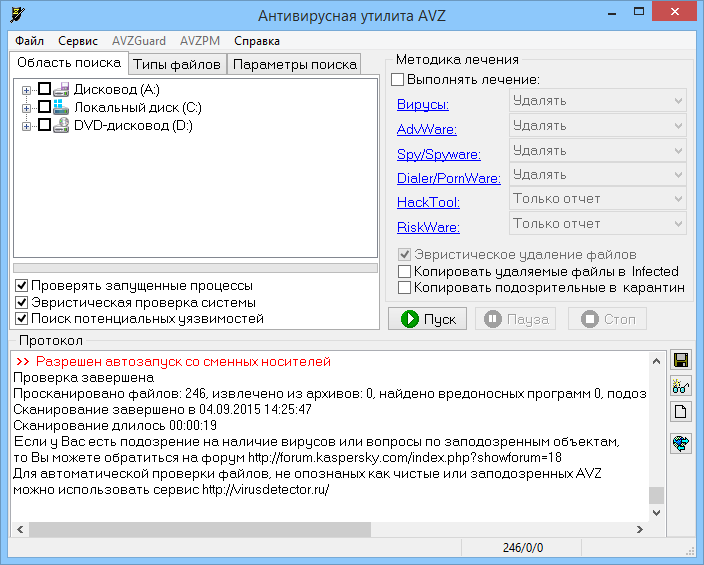
Okno programa AVZ
Torej, prenesi AVZ, namestite še naprej:
- V oknu, ki se odpre, izberite "Datoteka" in "Obnovitev sistema".
- Odpre se okno, v katerem najdemo črto "Obnova nastavitev nalaganja v SafeMode".
- Okno pustimo na gumbu "V redu".
- Program obnovi tiste, ki so odgovorni za varen (imenovan tudi naš "varen") režim podružnice registra.
- Po zaključku znova zaženemo računalnik in poskusimo doseči varen način Windows XP (ali kateri koli drug, pripomoček deluje v katerem koli).
Kar zadeva določene sisteme, za reševanje težave, ko se načina varnega sistema Windows 7 ne zažene, lahko uporabite spremembo konfiguracije. Za to:
- Skozi glavni meni "Start" gremo "Execute" v oknu z ukazno vrstico.
- Zaženemo program storitve MSConfig tako, da ga vtipkamo v polje "Open".
- Odpre se okno "Konfiguracija sistema".
- Preklopimo na zavihek "Nalaganje", v katerem bo vrstica "varen način".
- To vrstico praznujemo z klopom in kliknemo v redu.
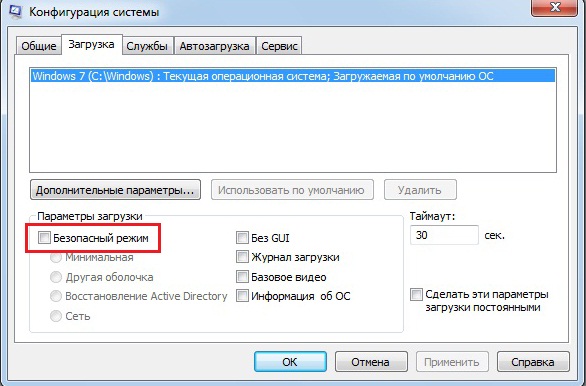
Konfiguracija sistema Windows
- Računalnik znova zaženemo in poskusimo znova poklicati zagonski meni na F8.
- V meniju izberite "Varni način".
Med programi, ki lahko rešijo tudi problem zagona varnosti. Omogočajo vam, da obnovite podružnice registra, odgovorne za normalno in popolno nalaganje.
Če je vredno Windows 10
Glede na najnovejše spremembe Windows 10, ki jih Microsoft vztrajno ponuja na trgu, je zelo pomembno, da se obrnete na Win10, še posebej, ker ima pomembne funkcije. Te lastnosti so vplivale na obravnavano težavo. Tako mora biti še posebej varen način Windows 10.
Če se sistem ne naloži, lahko varen način zaženete s sliko sistema, ki je bil predhodno zapisan na bliskovni pogon, s katerim se boste morali zagnati (ne pozabite na sestanek v BIOS -u), medtem ko:
- Odpre se namestitveno okno;
- izberite gumb "Naslednji";
- Vnesem naslednje okno in izberem "Obnovitev sistema". Pozorni smo - ta izdelek ne izstopa preveč na zaslonu in se nahaja v spodnjem levem kotu, vendar je to ključ do uspeha, ko poskušate obnoviti vhod v način varnega sistema Windows 10;
- V naslednjih oknih izberite "Diagnostics", nato - "Dodatni parametri" in "ukazno stojalo".
- V vhodni besedilni vrstici vnesemo: bcdedit /set globalsets AdvancedOptions True (bodite pozorni - uporabljamo globalni parameter) in kliknemo "vhod";
- V novem oknu izberite "Nadaljuj" in nato gumbe od F1 do F9 - potreben varen način.
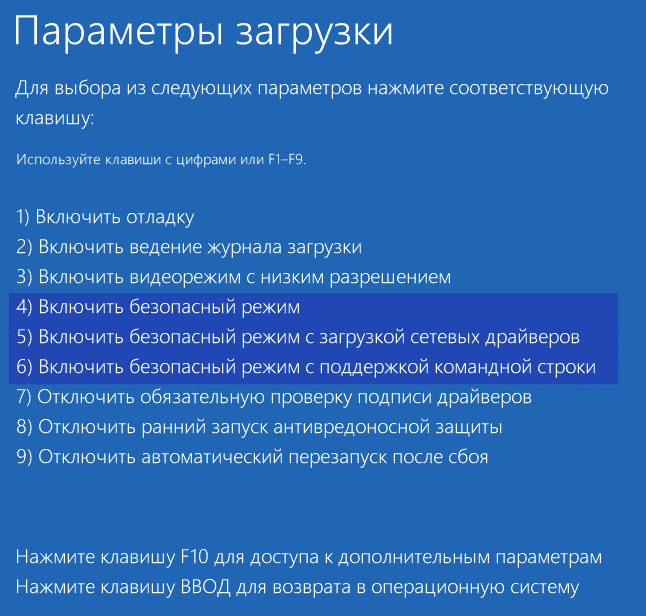
Izbira varnega načina v sistemu Windows 10
Vendar opozarjamo: napake, povezane z nemožnostjo nalaganja v "SafeMode", so lahko tako resne (kar je pogosteje), kar je edini način za obnovo celotnega delovanja računalnika, ne glede na različico OS. Zato vedno imejte pri roki.

